WIN10查看硬盘分区格式图文方法
2024-03-12 04:00:00作者:02502攻略网
最近不少伙伴咨询WIN10怎样查看硬盘分区格式的操作,今天小编就带来了WIN10查看硬盘分区格式的操作步骤,感兴趣的小伙伴一起来看看吧!
WIN10查看硬盘分区格式图文方法

在WIN10桌面,点击开始/Windows系统/控制面板菜单项;在打开的控制面板窗口中点击管理工具图标;
在打开的管理工具窗口中,可以看到计算机管理图标,点击后打开计算机管理窗口;
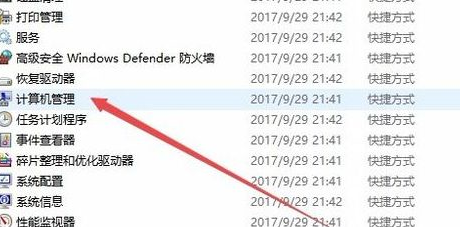
在打开的计算机管理窗口中,点击左侧边栏的磁盘管理菜单项;再在打开的磁盘管理窗口中,用鼠标右键点击正在使用的磁盘,然后在弹出菜单中选择属性菜单项;
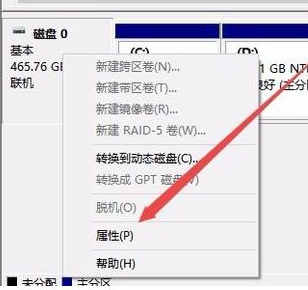
这时会打开磁盘的属性窗口,点击窗口中的卷选项卡;
这时能看到硬盘分区格式一顶,在这里可以看到硬盘的分区格式是哪种类型了。
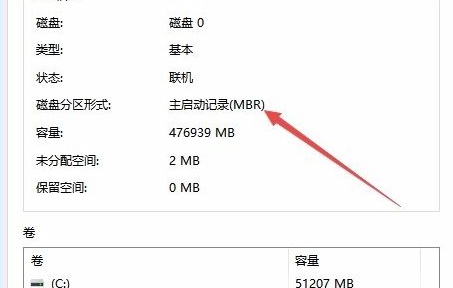
以上这里为各位分享了WIN10查看硬盘分区格式图文操作内容。有需要的朋友赶快来看看本篇文章吧。
相关文章
- [攻略] Win10提示已重置应用默认设置怎么办Win10已重置应用默认设置的解决方法
- [攻略] win10怎么添加无线配置文件
- [攻略] Win10创意者定时关机怎么设置
- [攻略] 已确定!Win10OfficeMobile走入命运的终点
- [攻略] WIN10系统adobepremiere打不开的处理教程
- [攻略] Win10LTSC2019累积更新KB45703339月版下载+更新内容
- [攻略] Win102004累积更新KB455795719041.329下载+更新内容
- [攻略] win10系统怎么强制卸载流氓软件
- [攻略] Win10系统WPS广告如何去掉关闭热点新闻和弹窗广告推送方法
- [攻略] Win10玩游戏提高cpu性能设置教程

